Av TechieWriter
Konvertering av bilder fra PNG til JPEG eller fra JPEG til PNG kan gjøres på den enkleste måten, uten bruk av ekstra programvare og uten å bruke en online omformer heller. Følg trinnene nedenfor for å finne den perfekte løsningen rett fra Windows-operativsystemet:
Konverter fra PNG til JPEG
1. Finn PNG-filen du vil konvertere fra PNG til JPEG. Høyreklikk på filen og deretter åpne den med Paint som vist under.
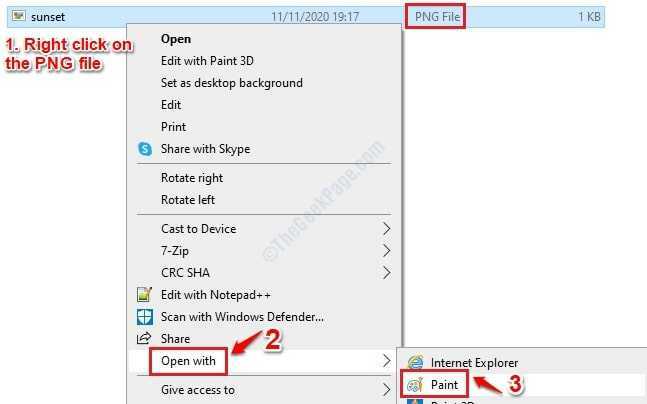
2. Klikk nå på Fil kategorien øverst, og klikk deretter på pilen mot Lagre som alternativ. Som neste velger du JPEG-bilde alternativ fra pilmenyen.
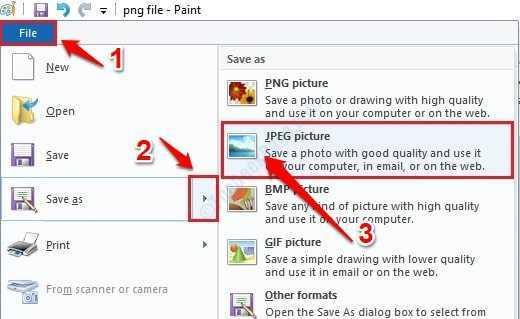
3. Det er det. Du vil nå få en Lagre som bekreftelsesvindu. Bare velg et sted for den nye JPEG-filen og skriv inn et filnavn. Når du er ferdig, trykk på Lagre knappen nederst.
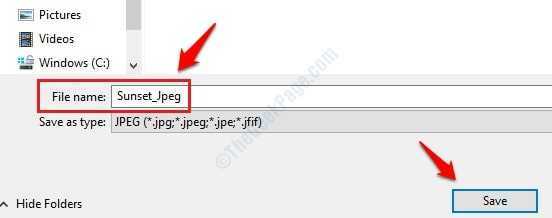
Konverter fra JPEG til PNG
1. Finn JPEG-filen du vil konvertere fra JPEG til PNG. Høyreklikk på filen og deretter åpne den med Paint akkurat som før.
2. Klikk nå på Fil kategorien øverst, og klikk deretter på pilen mot Lagre som alternativ. Som neste, i stedet for å velge JPEG-bilde alternativ fra pilmenyen, velg PNG-bilde.
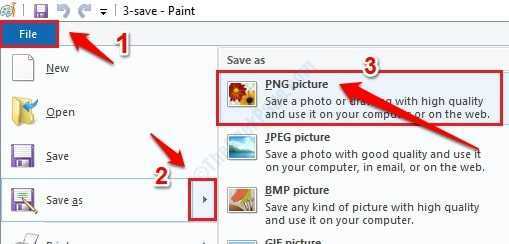
3. Når Lagre som bekreftelsesvinduet åpnes, skriv inn et filnavn og trykk deretter på Lagre knapp.

